Eftersom Windows 8-gränssnittet, jämfört med de tidigare iterationerna i systemet, var signifikant återvunnet, kräver ingången till ett säkert läge ytterligare förtydligande. I den här artikeln kommer vi att överväga olika sätt att göra det, och läs också hur du lägger till säkert läge i nedladdningslistan, för att påskynda åtkomst.
Så här går du till Säkert läge på Windows 8
För den snabbare lanseringen har den åttonde versionen av det populära OS minskat avbryta väntetid, under vilken du vill trycka på F8-tangenten (för att öppna menyn med valet av nedladdningsalternativ). På kraftfulla moderna datorer kan användaren helt enkelt inte ha tid att reagera på hetkes. Därför förenklar vi något av denna åtgärd:
- på Windows 8 aktiverade klickar du på "WIN + X";
- välj från listan "Kommandorad" med administratörsrättigheter;
- i den aktuella konsolen skriver du bcdedit / set (standard) bootmenupolicy arv;
- klicka på "Enter" genom att skicka ett kommando till körning.
Denna kombination "kommer att återvända" den vanliga inmatningen till ett säkert läge, bekant med Windows 7. För att gå tillbaka till kontrollpanelen förinstallerad i Windows 8, ange bootmenupolicy-standard till kommandot Bcdeditit / Set (standard).

Logga in på Windows Säkert läge 8 Hot Keys
Om det inte är svårt att komma i Windows 8-åtgärdsmenyn, använd snabbt att använda SHIFT + F8-kombinationen. Därefter, för att komma till Säkert läge:
- välj objektet "Diagnostik";
- vi går till "belastningsparametrarna";
- vi klickar på "Reload";
- när en dator gör omstarten, kommer du att se en skärm med olika val;
- vi hittar bland dem strängen "Aktivera Säkert läge" (du kan välja "med stöd av kommandoraden" eller utan det).

Starta ett säkert läge från Windows 8
Om operativsystemet fungerar korrekt, skriv in ett säkert läge enkelt från det redan med "åtta". För detta:
- tryck på WIN + R;
- i den visade strängen skriver vi MSCONFIG, klicka på "OK";
- i fönstret "Systemkonfiguration" väljer du fliken "Ladda" (högst upp);
- klicka på Windows 8;
- nedanför, bland parametrarna för lanseringen, lämnar vi Daws mittemot "Säkert läge" -\u003e "Minimum";
- i panelen "Charms" går vi till "Parametrar" -\u003e "Ändra parametrar" -\u003e "Allmänt";
- välj "Särskilda nedladdningsalternativ" -\u003e "Ladda om nu".

Så här går du till ett säkert läge om Windows 8 inte fungerar
I det här fallet är det också att komma in i det säkra läget, bara en skiva med ett distributionspaket installerat OS:
- laddar från det, välj språket i gränssnittet;
- på nästa skärm klickar du på "Återställ system";
- välj OS, nedan kallad kommandoraden ";
- konsolen där vi skriver bcdedit / set (nuvarande) Safeboot minimal;
- starta om.
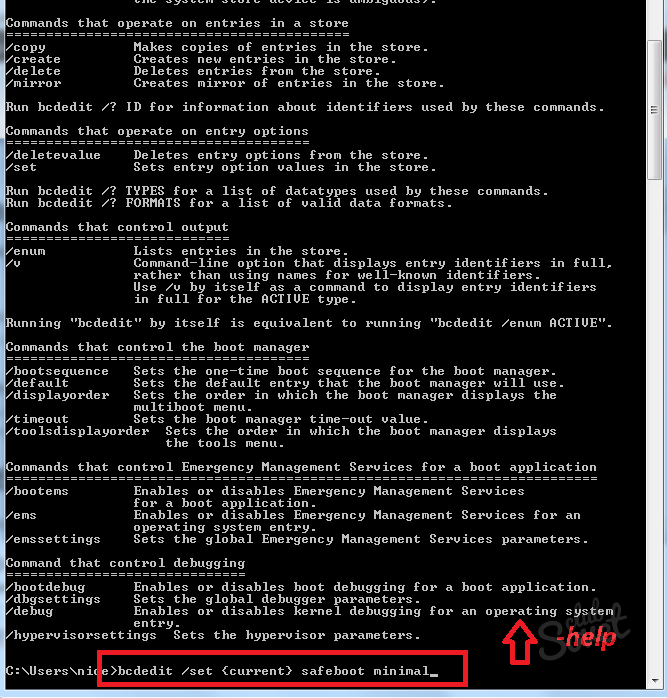
Inte den säkraste, men från denna är inte mindre arbetsmetod ingången till det säkra läget med nödstopp (relevant i fall där inget annat hjälper). För att använda den, ta bort datorn från uttaget, för en bärbar dator - håll strömknappen tills den är avstängd. Om Windows 8 sedan aktiverar visas den meny där inloggningsalternativet till det säkra läget kommer att finnas tillgängligt.






























